AI如何设置图层混合模式
来源:网络收集 点击: 时间:2024-08-30【导读】:
我们知道在ps中可以设置图层的混合模式,混合模式有叠加、柔光等等。但在AI软件中要怎么设置呢,看完你就知道啦~工具/原料more电脑AI软件方法/步骤1/6分步阅读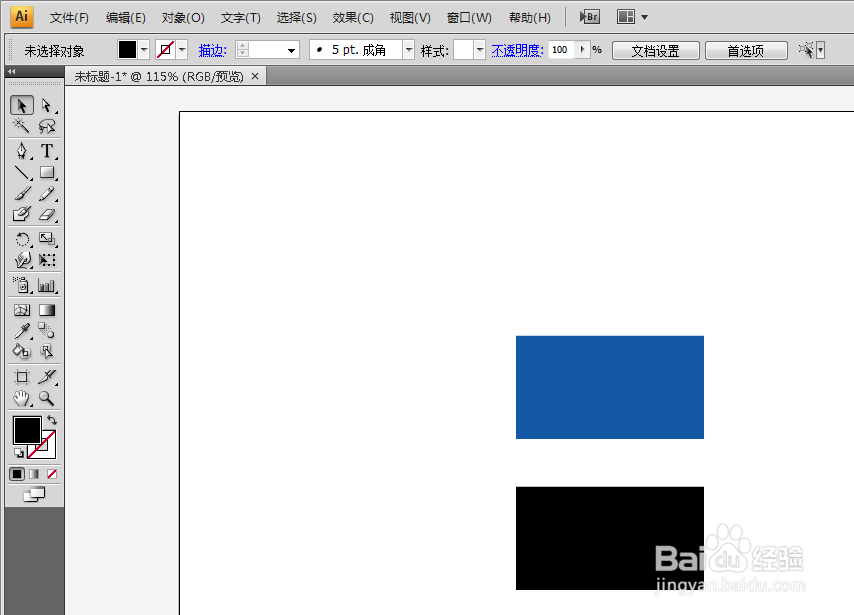 2/6
2/6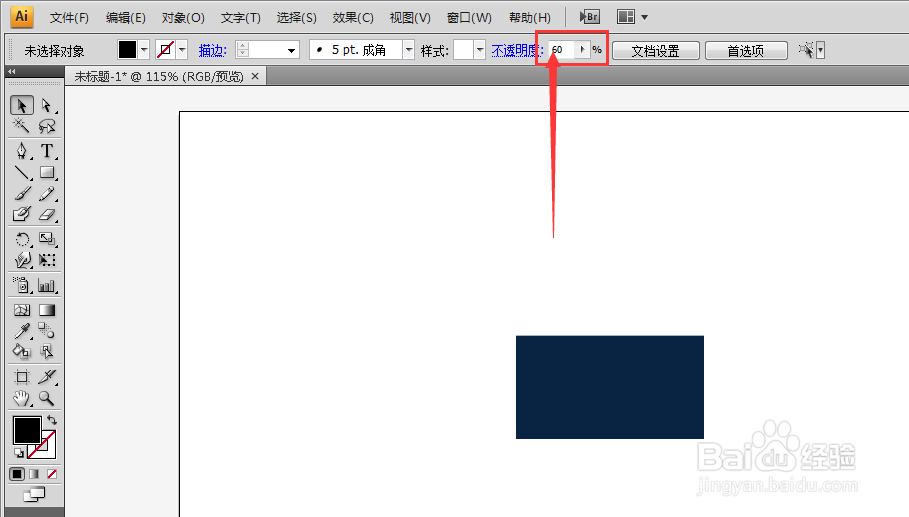 3/6
3/6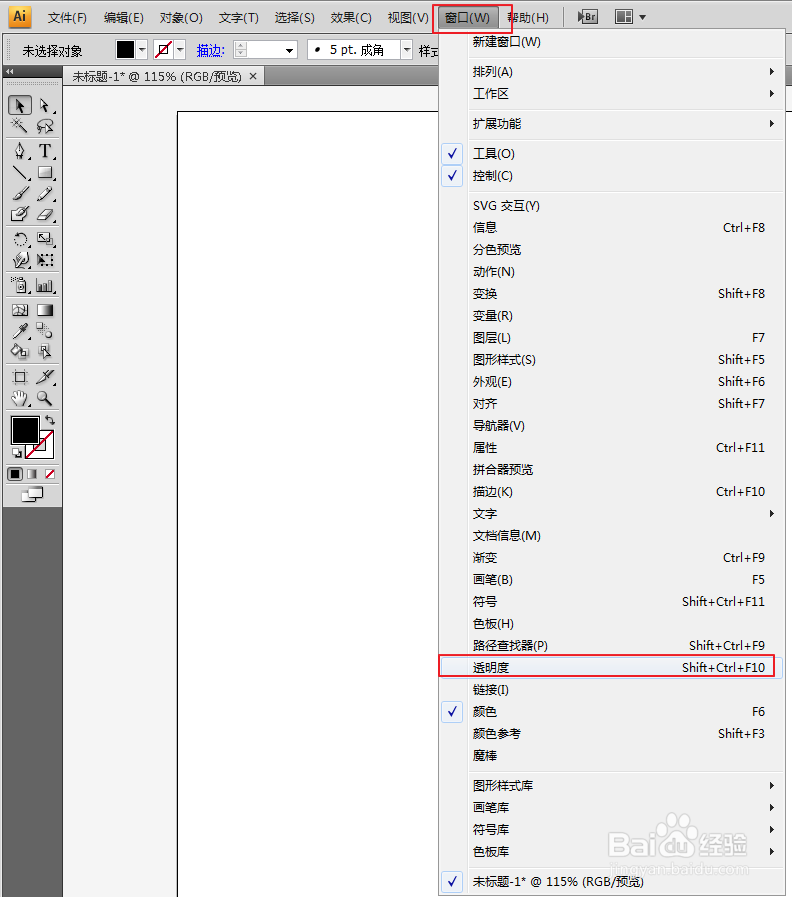 4/6
4/6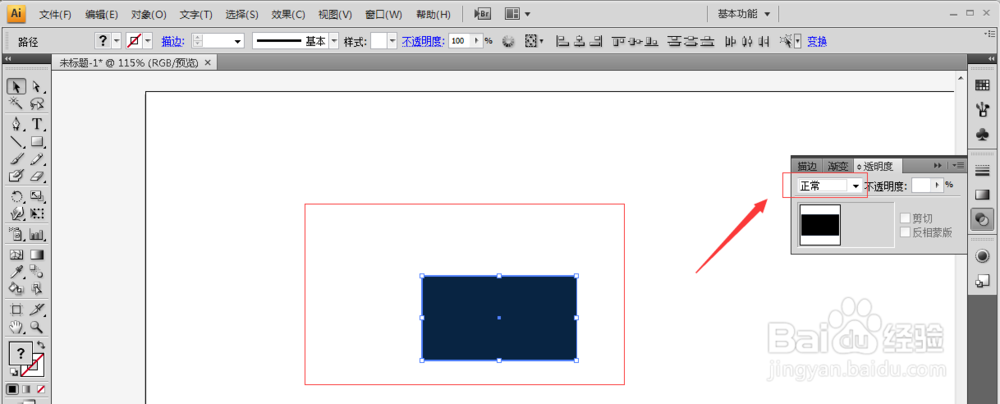 5/6
5/6 6/6
6/6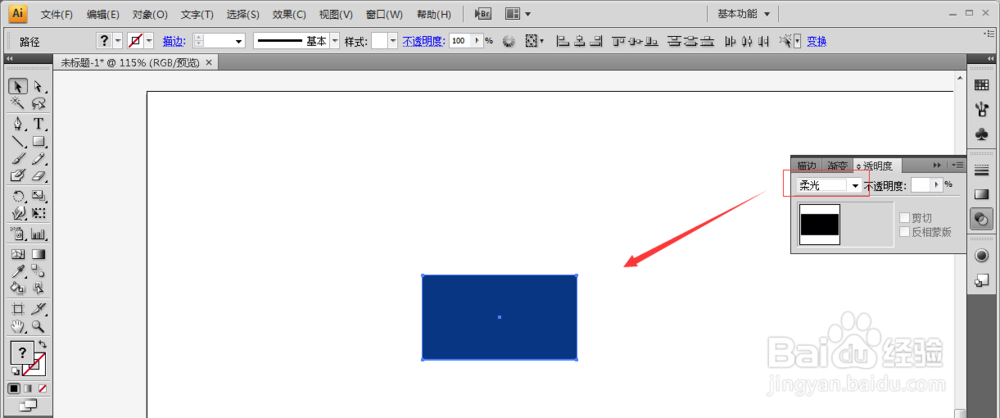 注意事项
注意事项
打开AI软件,画两个不同颜色的矩形。示例画的是一个蓝色矩形和一个黑色矩形。
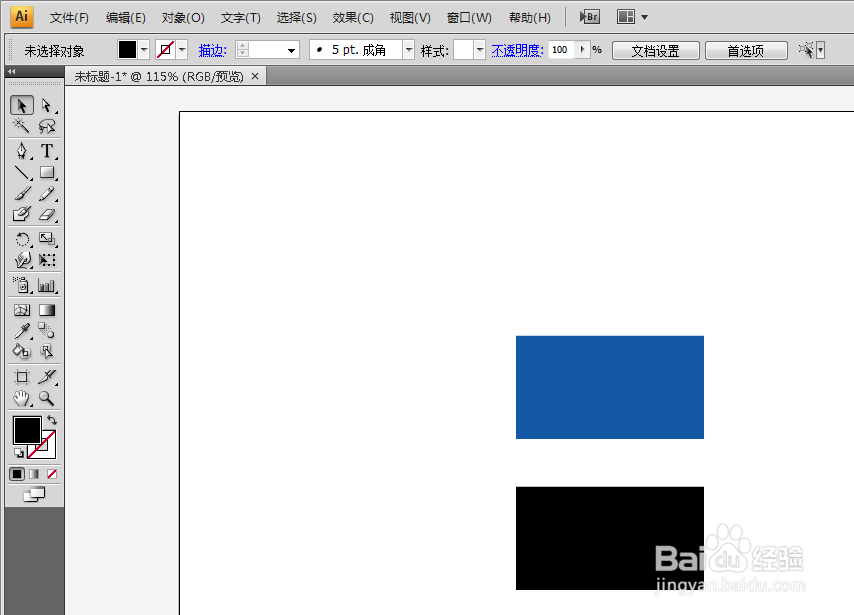 2/6
2/6将黑色矩形移至蓝色矩形的上方并完全覆盖蓝色矩形,设置上方黑色矩形的不透明度,不透明的值任意设置,示例设置了60%。
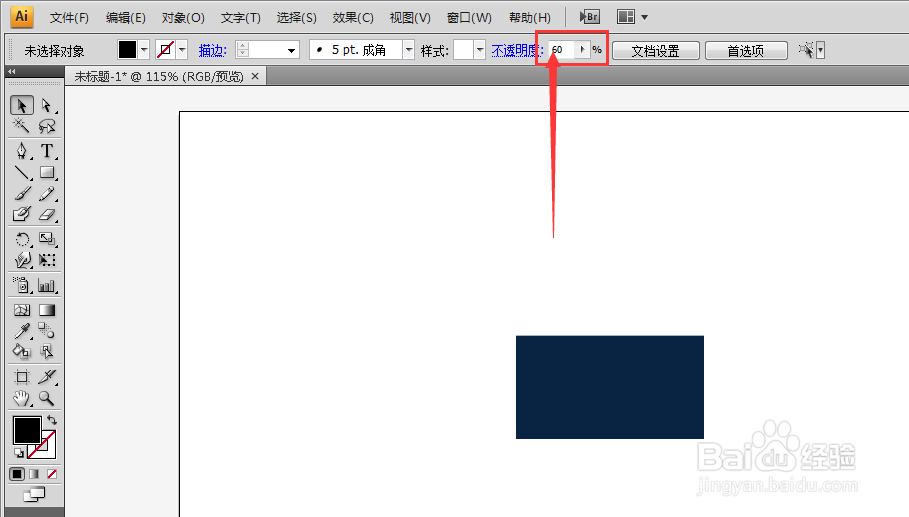 3/6
3/6打开菜单栏中的“窗口”菜单,选择“透明度”单击
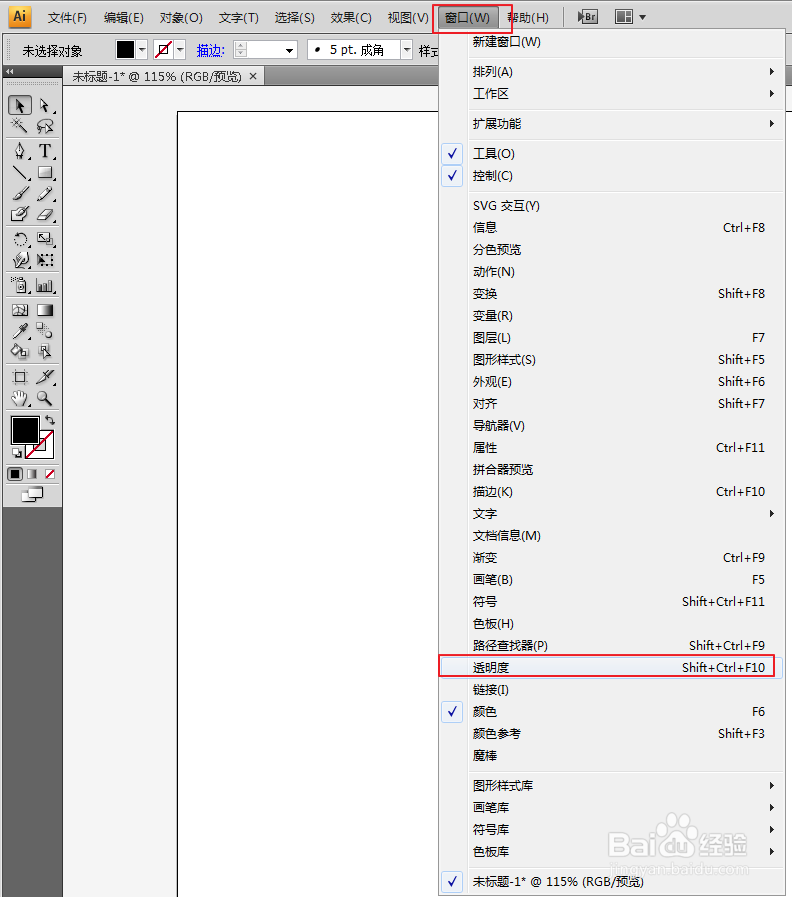 4/6
4/6使用选择工具一起选中黑色、蓝色两个矩形,在“透明度”窗口中就可以设置图层混合模式了。
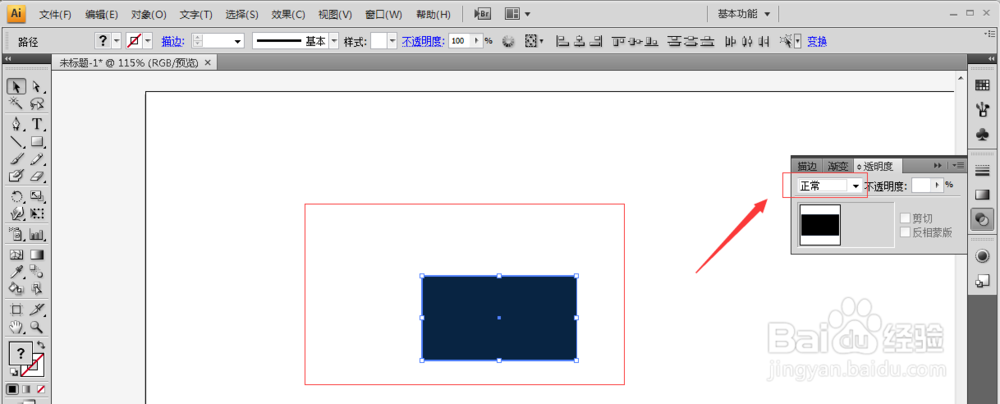 5/6
5/6下面示例的混合模式设置了“叠加”模式
 6/6
6/6下面示例的混合模式设置了“柔光”模式
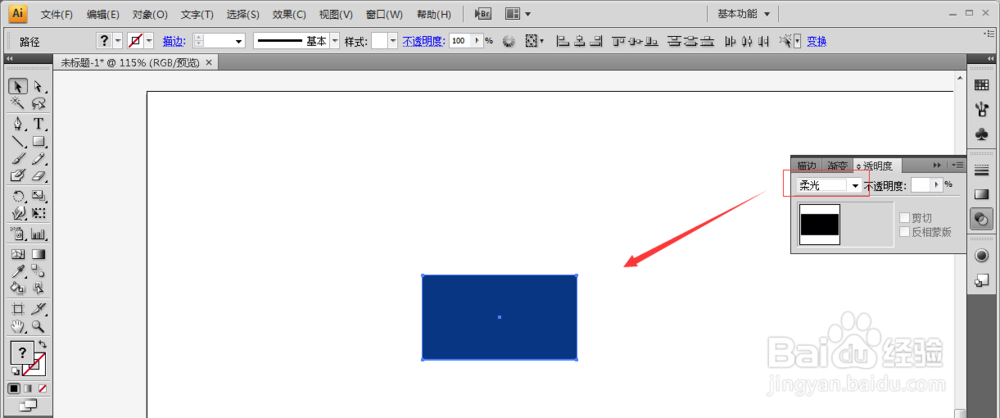 注意事项
注意事项做任何操作前先选中对象
如有疑问,欢迎提出~
AI混合模式图层的混合模式叠加模式柔光模式AI使用技巧版权声明:
1、本文系转载,版权归原作者所有,旨在传递信息,不代表看本站的观点和立场。
2、本站仅提供信息发布平台,不承担相关法律责任。
3、若侵犯您的版权或隐私,请联系本站管理员删除。
4、文章链接:http://www.1haoku.cn/art_1171377.html
上一篇:知到怎么进行大学生身份认证
下一篇:同工同酬是本单位考试吗
 订阅
订阅